Przesyłaj filmy na kartę SD i odtwarzaj je na urządzeniach mobilnych, gdy jesteś w ruchu, lub oglądaj je ze znajomymi – nie zapomnij o popcornu. Może być konieczne sformatowanie karty SD jako FAT32 lub NTFS, w zależności od rozmiaru plików wideo.
Jeśli nie możesz znaleźć filmów na dysku twardym, iTunes lub Windows Media Player mogą otworzyć swoje foldery w Eksploratorze plików.
Wideo dnia
Wskazówka
Jeśli Twój film jest przechowywany w iTunes w chmurze, musisz: Pobierz to do komputera przed przeniesieniem go na nośnik wymienny.
Aby przenieść film z płyty DVD na kartę SD, musisz najpierw zgraj film z płyty DVD. Pamiętaj, że zgrywanie filmów może być nielegalne w niektóre krajów – w razie wątpliwości skonsultuj się z prawnikiem.
Lokalizowanie filmu i sprawdzanie jego rozmiaru
iTunes
Krok 1
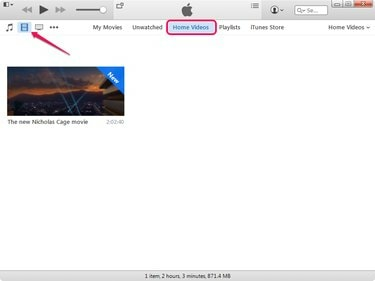
Źródło obrazu: Zdjęcie dzięki uprzejmości Apple
Uruchom iTunes, kliknij Kino ikonę, a następnie wybierz Domowe filmy oglądać filmy na dysku twardym.
Krok 2
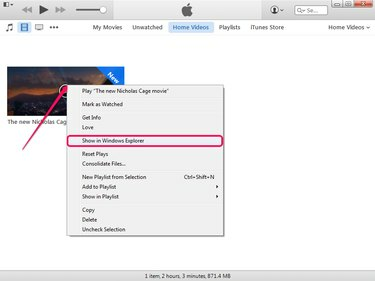
Źródło obrazu: Zdjęcie dzięki uprzejmości Apple
Kliknij prawym przyciskiem myszy film, który chcesz znaleźć na dysku twardym i wybierz Pokaż w Eksploratorze Windows aby otworzyć folder zawierający plik.
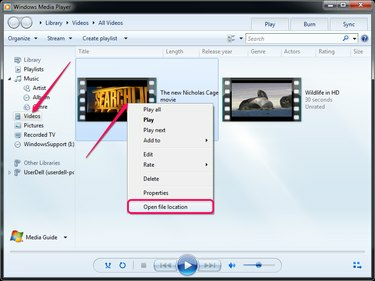
Źródło obrazu: Zdjęcie dzięki uprzejmości Microsoft
Uruchom Windows Media Player i wybierz Filmy, aby wyświetlić filmy. Kliknij prawym przyciskiem myszy film, który chcesz znaleźć i wybierz Otwórz lokalizację pliku aby otworzyć folder zawierający plik w Eksploratorze Windows.
Sprawdzanie rozmiaru pliku i prawidłowe formatowanie karty SD
Krok 1

Źródło obrazu: Zdjęcie dzięki uprzejmości Microsoft
Otwórz folder zawierający film w Eksploratorze plików, kliknij plik prawym przyciskiem myszy i wybierz Nieruchomości aby wyświetlić okno dialogowe Właściwości.
Krok 2
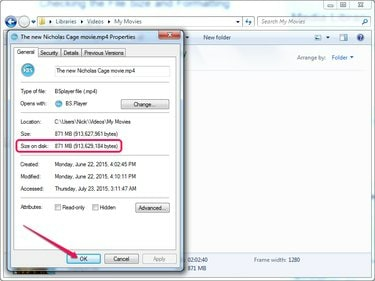
Źródło obrazu: Zdjęcie dzięki uprzejmości Microsoft
Spójrz na Rozmiar sekcji, aby znaleźć rozmiar pliku wideo. Musisz znać rozmiar wideo, zanim sformatujesz kartę SD w systemie plików FAT32 lub NTFS. Kliknij ok aby zamknąć okno dialogowe Właściwości.
FAT32 może przechowywać pliki o maksymalnym rozmiarze 4 GB — lub 4096 MB. Pliki powyżej 4 GB — na przykład filmy 1080p lub Blu-ray — wymagają NTFS system plików.
Krok 3
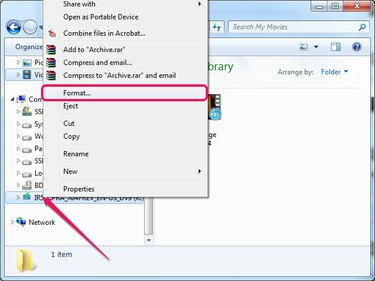
Źródło obrazu: Zdjęcie dzięki uprzejmości Microsoft
Włóż kartę SD do wewnętrznego lub zewnętrznego czytnika kart SD — czytniki zewnętrzne muszą być podłączone do portu USB. Firma Microsoft wykrywa urządzenie i wyświetla je w lewym okienku Eksploratora Windows.
Kliknij prawym przyciskiem myszy Napęd karty SD i wybierz Format aby wyświetlić okno dialogowe Format.
Krok 4
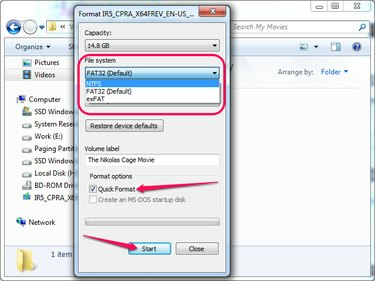
Źródło obrazu: Zdjęcie dzięki uprzejmości Microsoft
Upewnij się, że karta SD jest wystarczająco duża, aby przechowywać filmy. Możesz sprawdzić pojemność karty, patrząc na Pojemność Sekcja.
W sekcji System plików wybierz FAT32 system plików, jeśli plik jest mniejszy niż 4 GB, lub NTFS system plików, jeśli plik jest większy niż 4 GB.
Opcjonalnie wpisz nazwę karty w polu Etykieta woluminu pole. Sprawdź Szybkie formatowanie pole, aby wykonać szybkie formatowanie -- Windows nie sprawdza karty pod kątem uszkodzonych sektorów. Kliknij Początek aby sformatować kartę SD.
Wskazówka
Formatowanie dużych kart może potrwać do pięciu minut, jeśli Szybkie formatowanie pole jest zaznaczone. Być może będziesz musiał poczekać ponad 30 minut, jeśli nie używasz Szybkie formatowanie opcja.
Ostrzeżenie
Formatowanie karty SD usuwa wszystko na niej; nie możesz odzyskać dane w wielu przypadkach. Utwórz kopię zapasową danych w folderze na dysku twardym przed sformatowaniem dysku.
Przenieś pliki na kartę SD
Krok 1
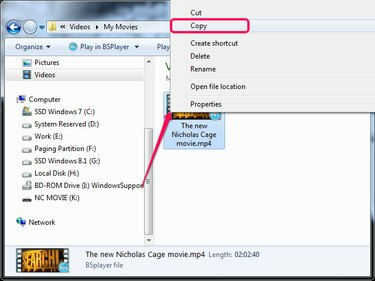
Źródło obrazu: Zdjęcie dzięki uprzejmości Microsoft
Otwórz folder zawierający film, wybierz plik i naciśnij Ctrl+C aby skopiować go do schowka. Alternatywnie kliknij plik prawym przyciskiem myszy i wybierz Kopiuj.
Krok 2
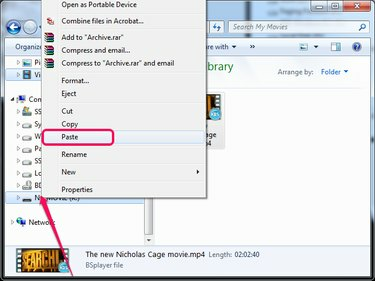
Źródło obrazu: Zdjęcie dzięki uprzejmości Microsoft
Wybierz napęd karty SD z lewego panelu w Eksploratorze Windows i naciśnij Ctrl+V aby wkleić film ze schowka. Alternatywnie, kliknij prawym przyciskiem myszy napęd karty SD i wybierz Pasta z menu kontekstowego.
Wskazówka
Aby wybrać kilka ruchów, przytrzymaj klawisz kontrolny i kliknij każdy plik. Aby zaznaczyć wszystko w folderze — na przykład film i jego napisy — naciśnij Ctrl+A.



